Escrevendo scripts no GIMP, pintando a cobra
Muitos usuários e designers estão voltando a atenção para o GIMP quando precisam editar uma imagem, trocando softwares proprietários por este, que é a grande atração do mundo livre quando o assunto é manipulação de imagens.
[ Hits: 11.944 ]
Por: Cleber J Santos em 14/01/2009
Escrevendo scripts no GIMP, Pintando a cobra
Felizmente, o GIMP possui uma interface de programação integrada que permite aos usuários se aventurar em desenvolver scripts para facilitar o trabalho e automatizar tarefas, fãs de outras linguagens de programação já propuseram e até mesmo implementaram alternativas à linguagem Scheme1, no qual em geral não era considerada nada prazerosa.
Há, por exemplo, uma interface para a linguagem Perl chamada de GIMP-Perl. Essa interface está tão avançada e desenvolvida que é possível interpretar scripts e modificar imagens sem que a interface gráfica do GIMP tenha sido chamada.
Você deve estar se perguntando: "E onde o Python entra?", é simples, O Python já garantiu seu lugar como alternativa viável ao Scheme, o GIMP-Python2 está disponível em praticamente todas as distribuições Linux.
Tenha como seu melhor amigo a ferramenta PDB - Procedural Data Base (Figura 1), é o navegador para banco de dados de procedimentos, o PDB está localizado em Xtns | Python-Fu | PDB Browser (Extras | Python-Fu | PDB Browser). Ele lista as funções disponíveis para programadores de scripts GIMP. Por exemplo, file_jpeg_load, que carrega uma imagem no padrão jpeg no GIMP.
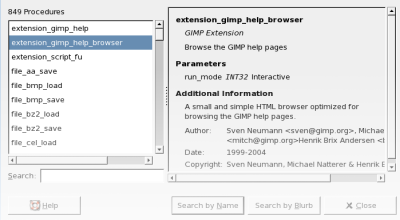
A estrutura básica de um plugin em Python é muito simples, é usada uma chamada ao método register para que o novo plugin seja registrado no GIMP, e algumas funções que contemplam o serviço.
No exemplo que mostraremos, será um plugin simples que fará pipocar uma mensagem na tela, utilizando nosso amigo PDB, encontraremos a função gimp_message, que possui apenas um parâmetro: A mensagem que desejamos exibir.
O método para registro do plugin register requer não menos que onze parâmetros, na seguinte ordem: nome do plugin, descrição, texto de ajuda, autor, dados de copyleft ou copyright, data, caminho no menu, formatos de imagens permitidos, parâmetros do puglin, buffer de memória para o valor de retorno e função de trabalho. A primeira chamada que o plugin recebe deve ser para o main().
Em nosso exemplo estamos usando o plugin chamado plugin_fu_simple, este é o nome que nós vamos usar para chamar o plugin depois do registro, então vejamos nosso exemplo de plugin:
02 from gimpfu import *
03
04 def python_simple(img, drawable):
05 gimp.message("Exemplo Simples")
06
07 register(
08 "python_fu_simple",
09 "Mostra uma caixa de diálogo.",
10 "Ajuda: Mostra uma caixa de diálogo simples.",
11 "Cleber J Santos",
12 "PZPZine",
13 "2008",
14 "<Image>/Python/Simple",
15 "*",
16 [],
17 [],
18 python_simple)
19 main()
A listagem acima mostra um exemplo simples mas funcional de nosso plugin, a função do plugin é chamada python_fu_simple (linha 08), a função de trabalho sempre tem parâmetros img e drawable (linha 04), que o GIMP automaticamente passa à função - a lista de parâmetros de entrada na linha 16 está vazia, como não manipularemos imagens com este nosso exemplo, não temos necessidade de passar estes parâmetros. A linha 04 mostra como carregar o módulo GIMP no Python.
Para testar o exemplo que acabamos de desenvolver, salve a listagem (sem os números) no diretório ~/.gimp/plug-ins com o nome de simple.py, possivelmente o diretório do GIMP em seu /home/usuário pode estar com um nome diferente, como .gimp-2.2 ou coisa parecida. Torne o script executável (chmod +x simple.py) e inicie o GIMP.
Agora crie uma nova imagem (File | New), deverá haver um item Python | Simple no menu de contexto. Obviamente este exemplo não faz nada de realmente útil, se você desejar se aprofundar em programação de scripts para o GIMP e criar modelos triviais, visite o site do GIMP3 ou leia a documentação sobre Python no GIMP4.
Este artigo foi cedido para a revista digital PZPZine - Ed Fev 2008 e originalmente encontrado em http://cleberjsantos.com.br.
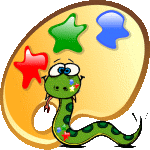 1 Scheme: http://www.teach-scheme.org/Notes/scheme-faq.html
1 Scheme: http://www.teach-scheme.org/Notes/scheme-faq.html
2 PyGimp: ftp://ftp.daa.com.au/pub/james/pygimp/
3 GIMP: http://www.gimp.org
4 Documentação sobre Python no GIMP: http://www.gimp.org/docs/python/structure-of-plugin.html
Linux (kernel) - A história do seu criador
Ajustando o desempenho de discos rígidos
FreeBSD + Zope/Plone, uma idéia frustrante?
Screen, eita ferramenta porreta!
Instalação do Wonderland Server
Personalizando um live CD e bootando-o diretamente do Grub
Uma pequena introdução ao Assembly para Linux
Parabéns, Cleber.
Todos os seus artigos são de alto nível!
Muito obrigado, espero que este e e outros artigos possam ajudar bastante ;-)
Att,
Cleber J Santos
http://www.cleberjsantos.com.br
Olá pessoal, alguem pode me adr uma ajuda como eu posso instalar plugins e scripts no meu gimp2.6 no meu linux, eu uso o brlix, que é baseado no debian agradeço a quem poder tambem me mandar por email, porque é dificil achar esta pagina, fora quando eu add no favoritos!
Obrigado pela atenção!
Caro Wellingto,
Conforme o tutorial acima, você viu se existe a pasta ~/.gimp/plug-ins em seu Home?
PS. Te enviei uma resposta por email também, mas acho importante responder aqui, sua dúvida pode ser a a dúvida de mais pessoas.
Att,
Cleber J Santos
http://www.cleberjsantos.com.br
Patrocínio
Destaques
Artigos
Bluefin - A nova geração de ambientes de trabalho Linux
Como atualizar sua versão estável do Debian
Cirurgia para acelerar o openSUSE em HD externo via USB
Dicas
Pós-instalação do elementary OS 8.1
Quer auto-organizar janelas (tiling) no seu Linux? Veja como no Plasma 6 e no Gnome
Copiando caminho atual do terminal direto para o clipboard do teclado
Tópicos
O WiFi não reconhece minha rede depois que o processo de suspensão é r... (2)
Top 10 do mês
-

Xerxes
1° lugar - 152.687 pts -

Fábio Berbert de Paula
2° lugar - 66.793 pts -

Buckminster
3° lugar - 23.460 pts -

Alberto Federman Neto.
4° lugar - 21.328 pts -

Mauricio Ferrari
5° lugar - 20.425 pts -

Daniel Lara Souza
6° lugar - 19.002 pts -

edps
7° lugar - 18.743 pts -

Andre (pinduvoz)
8° lugar - 16.830 pts -

Alessandro de Oliveira Faria (A.K.A. CABELO)
9° lugar - 16.281 pts -

Diego Mendes Rodrigues
10° lugar - 15.478 pts




